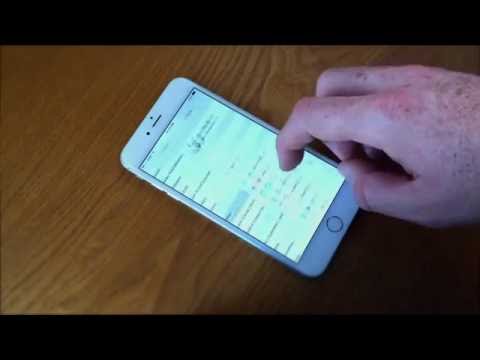
विषय
- कैसे iPhone संपर्कों के लिए iPhone को वापस करने के लिए
- कैसे iPhone संपर्कों को वापस करने के लिए iCloud
- बैकअप से रिस्टोर कैसे करें
इन वर्षों में, आपने सबसे अधिक संभावना अपने iPhone पर संपर्कों की एक प्रभावशाली सूची बनाई है और यह एक आपदा होगी यदि आपने उन्हें खो दिया है, तो यहां बताया गया है कि अपने iPhone संपर्कों का बैकअप कैसे लें ताकि आप उन्हें हमेशा सहेज सकें। नुकसान से परे।
जबकि आपका संगीत, गेम, ऐप्स, आदि आपके लिए महत्वपूर्ण हैं, आपके संपर्क संभवतः आपके iPhone पर संग्रहीत किसी भी चीज़ से सबसे महत्वपूर्ण हैं। आप कुछ करीबी दोस्तों और परिवार के सदस्यों के फोन नंबर को दिल से जान सकते हैं, लेकिन उस प्यारे आदमी / लड़की की संख्या के बारे में क्या है जो आपको पिछली रात मिला था? आप शायद इसे खोना नहीं चाहते हैं, इसलिए यह महत्वपूर्ण है कि आप अपने संपर्कों को जितनी बार चाहें उतनी बार बैकअप रखें।
सौभाग्य से, ऐप्पल ने iPhone संपर्कों का बैकअप लेना अपेक्षाकृत आसान बना दिया है, और कई अलग-अलग तरीके हैं जिनका आप उपयोग कर सकते हैं। आईट्यून्स के माध्यम से अपने iPhone का बैकअप लेने की तरह आप सामान्य रूप से अपने संपर्कों का बैकअप लेते हैं, या आप iCloud सेट कर सकते हैं ताकि इसमें कॉन्टैक्ट बैकअप भी शामिल हो, जो आपके संपर्कों को ऐप्पल डिवाइसों में भी सिंक करेगा। यह स्वयं बहुत अच्छा हो सकता है, खासकर यदि आपके पास कई Apple डिवाइस हैं जो आप दैनिक आधार पर उपयोग करते हैं।
हालांकि, आप जो भी विधि चुनते हैं, आपको यह जानने में सुरक्षा होगी कि यदि आपका iPhone कभी टूटता है तो आपको कोई संपर्क नहीं खोना चाहिए। इसके अलावा, अपने iPhone का बैकअप लेना सबसे महत्वपूर्ण रखरखाव कार्यों में से एक है जिसे आप संभवतः कर सकते हैं, क्योंकि यह आपको निश्चित आपदा से बचा सकता है यदि आप कभी भी फोन मर जाते हैं या आप गलती से छोड़ देते हैं और इसे तोड़ देते हैं। यदि आपके पास कोई भी डेटा बैकअप नहीं है, तो डिवाइस क्रैश या विफल होने पर आप यह सब खो देते हैं।
कैसे iPhone संपर्कों के लिए iPhone को वापस करने के लिए
आईट्यून्स के माध्यम से आईफोन कॉन्टैक्ट्स का बैकअप लेने के लिए, आप अनिवार्य रूप से अपने आईफोन को सामान्य रूप से बैक अप लेंगे, क्योंकि केवल आपके कॉन्टैक्ट्स का बैकअप लेने के लिए कोई तरीका नहीं है। अपने iPhone का बैकअप लेने के लिए, इन सरल निर्देशों का पालन करें:
- अपने iPhone को अपने कंप्यूटर में प्लग करें और iTunes खोलें।
- आईट्यून्स विंडो के ऊपरी-दाएँ कोने में, आपको एक बटन दिखाई देगा जो कहता है आई - फ़ोन इसके आगे एक इजेक्ट आइकन के साथ। उस बटन पर क्लिक करें।

- यह एक विंडो खोलेगा जो आपके iPhone के बारे में जानकारी प्रदान करता है। मुख्य जानकारी के नीचे बैकअप अनुभाग है। अपने iOS डिवाइस का एक ऑल-आउट पूर्ण बैकअप करने के लिए, चयन करें यह कंप्यूटर बाएं हाथ की ओर।
- वैकल्पिक रूप से, आप चुन सकते हैं बैकअप एन्क्रिप्ट करें व्यक्तिगत डेटा एक्सेस करने वाले अन्य लोगों से इसे सुरक्षित करने के लिए।

- इसके बाद, क्लिक करें अब समर्थन देना बैकअप प्रक्रिया शुरू करने के लिए। आपको एक पॉप-अप मिल सकता है जो आपके आईओएस डिवाइस पर उन ऐप्स के बारे में बात करता है जो वर्तमान में आपके आईट्यून्स लाइब्रेरी में नहीं हैं। क्लिक करें बैकअप लेने वाले एप्लिकेशन इन ऐप्स को आपके iTunes लाइब्रेरी में सिंक करने के लिए।
- यदि कोई हो, तो iTunes आपके iTunes लाइब्रेरी पर किसी भी ऐप को स्थानांतरित करना शुरू कर देगा, और फिर यह आपके संपूर्ण iOS डिवाइस का बैकअप लेगा। जब यह हो जाए, तो नीले रंग पर क्लिक करें किया हुआ ऊपरी-दाएं कोने में बटन और आप जाने के लिए अच्छे हैं!
कैसे iPhone संपर्कों को वापस करने के लिए iCloud
आईक्लाउड का उपयोग करके अपने iPhone का बैकअप लेते समय, आईट्यून्स के माध्यम से बैकअप लेने की तुलना में अधिक सुविधाजनक है, iCloud सब कुछ वापस नहीं करता है, लेकिन यह आपके संपर्कों का बैकअप लेगा।
आईट्यून्स के साथ अपने iPhone का बैकअप लेने से ऐप सहित आपके पूरे डिवाइस का बैकअप बन जाता है। हालाँकि, iCloud केवल फ़ोटो, वीडियो, दस्तावेज़, संपर्क, iMessages और एसएमएस पाठ संदेश और सेटिंग्स का समर्थन करता है, इसलिए यह आपके द्वारा इंस्टॉल किए गए एप्लिकेशन का बैकअप नहीं लेता है, हालांकि यह ऐप डेटा का बैकअप लेगा। यह समझ में आता है, क्योंकि बहुत सारे ऐप बहुत अधिक जगह लेते हैं, और केवल 5GB मुफ्त आईक्लाउड स्टोरेज के साथ, यह आपके सभी ऐप्स को स्टोर करने के लिए पर्याप्त नहीं हो सकता है।
इसलिए जब आप आईक्लाउड का उपयोग करके बैकअप ले सकते हैं, तब भी हम आईट्यून्स के माध्यम से बैकअप लेने की सलाह देते हैं, अगर आप बिल्कुल सब कुछ चाहते हैं। ICloud का उपयोग करके अपने iPhone संपर्कों का बैकअप लेने के लिए इन निर्देशों का पालन करें।
- शुरू करने के लिए, बस सेटिंग ऐप खोलें और iCloud> Storage & Backup पर नेविगेट करें।

- यदि यह पहले से ही नहीं है तो iCloud बैकअप चालू करें।
- अगला, पिछली स्क्रीन पर वापस जाएं और सुनिश्चित करें कि संपर्क चालू है।

- अब पर टैप करें भंडारण और बैकअप फिर से आगे बढ़ें और टैप करें अब समर्थन देना बैकअप प्रक्रिया शुरू करने के लिए। आपके द्वारा अपने iPhone पर संग्रहीत किए गए कितने संपर्कों और अन्य फ़ाइलों पर निर्भर करता है (और आपका वाईफाई कनेक्शन कितना तेज है), इसमें कुछ समय लग सकता है, इसलिए वापस बैठो और आराम करो। याद रखें कि जब भी आपका iPhone प्लग इन, लॉक और वाईफाई से कनेक्ट होगा, तो आपका iPhone iCloud के माध्यम से स्वचालित रूप से बैकअप लेगा।
- एक बार यह हो गया, बधाई! अब आपके पास अपने iPhone संपर्क iCloud तक समर्थित हैं।
बैकअप से रिस्टोर कैसे करें
यदि आपको कभी भी अपने iPhone को पुनर्स्थापित करने की आवश्यकता होती है, तो आप iOS सेटअप असिस्टेंट का उपयोग करके बहुत आसानी से कर सकते हैं, जो कि उन सभी मेन्यू के लिए फैंसी नाम है, जिन्हें आप अपने आईफोन को सेट करने के दौरान करते हैं।

इस दौरान, आपको अंततः एक स्क्रीन मिलेगी जो आपसे पूछेगी कि आप अपना नया iPhone कैसे सेट करना चाहते हैं। आप या तो इसे एक नए iPhone के रूप में सेट कर सकते हैं या फिर इसे बैकअप से रिस्टोर कर सकते हैं ICloud बैकअप से पुनर्स्थापित करें या आईट्यून्स बैकअप से पुनर्स्थापित करें, इस बात पर निर्भर करता है कि आपका डिवाइस कैसे बैकअप है।
यदि आपके पास एक से अधिक बैकअप हैं, तो यह आपको एक सूची देगा जहां आप पुनर्स्थापित करने के लिए किसी एक को चुन सकते हैं। आमतौर पर, सबसे हालिया बैकअप वह है जिसे आप स्पष्ट कारणों के लिए चुनना चाहते हैं।


